医生工作站操作手册
门诊医生工作站操作手册
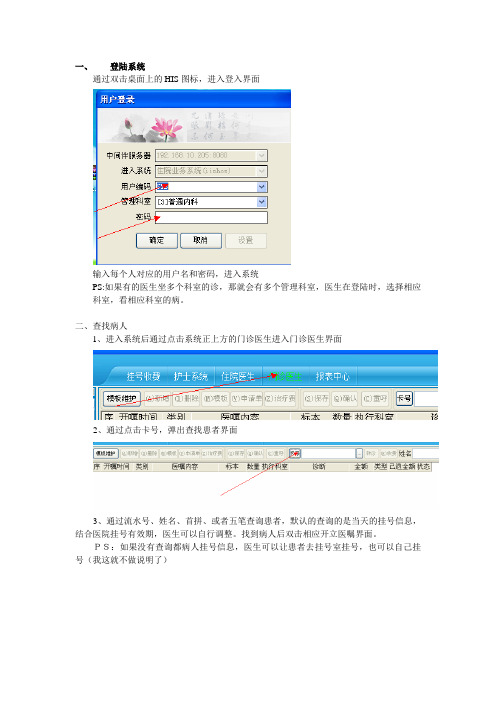
一、登陆系统通过双击桌面上的HIS图标,进入登入界面输入每个人对应的用户名和密码,进入系统PS:如果有的医生坐多个科室的诊,那就会有多个管理科室,医生在登陆时,选择相应科室,看相应科室的病。
二、查找病人1、进入系统后通过点击系统正上方的门诊医生进入门诊医生界面2、通过点击卡号,弹出查找患者界面3、通过流水号、姓名、首拼、或者五笔查询患者,默认的查询的是当天的挂号信息,结合医院挂号有效期,医生可以自行调整。
找到病人后双击相应开立医嘱界面。
PS:如果没有查询都病人挂号信息,医生可以让患者去挂号室挂号,也可以自己挂号(我这就不做说明了)三、开立医嘱1、使用模板,开立医嘱通过点击模板进入调用模板界面,在模板中找到相应记录,选择确任就行PS:药品(中药、西药)的开立需要进入相应的开立处方界面新增后,选择西药(中药),双击鼠标左键,或者按回车键,进入开立西药(中药)处方界面(选择调用模板开立相应处方)2、正常开立医嘱(先讲非处方医嘱)点击新增(选择相应的医嘱类别检验、检查、治疗、手术、麻醉等等)(1)选择检查后按回车键,光标自动跳转到医嘱类别里面PS:系统支持拼音的首拼查找,也支持五笔的首字母查找,要切换的话可以看系统的右下角(2)输入相应医嘱的首拼,按回车弹出系统存在的医嘱目录(3)选择相应医嘱如果需要开立其他的非处方医嘱,继续新增,方法一样2、开西药处方(1)点击新增,选择西药,按回车键进入开立处方界面(2)在西药处方界面点击新增,输入药品商品名首拼后按回车键,弹出选择药品界面。
(3)选择需要药品,双击相应记录,或者点击确认(如果剂量、用法、频度、总数量需修改,可自行修改)(4)如果开立的是一组药,开完一个后,点击子药品(系统会自动编组),然后开立所需要的药品。
(5)皮试药品的开立(方法与正常药品差不多,只是用法需要改为皮试)(6)如果患者之前才做过相应皮试,现在不需要皮试,可以选左上角皮试结果里面的“免皮试”(7)注射药品,处置费的收取将开立的处方保存后,在开立非处方医嘱界面,点击治疗费(8)弹出治疗费收取界面(如果是输液的,在输液类型里面进行选择后,输入输液天数)3、开中药处方(方法与西药类似,这里只说一下中药处方界面)用法整付药品的用法,中药付数(开几付中药)四、退费流程已发药退医生操作:医生右键单击西药处方医嘱—选择已发药退费—弹出处方退费窗口—退药数量中输入病人需退的数量(如2盒,则在退药数量中输入“-2”)—退费原因中单击下拉箭头选择“病人要求退药”—单击即可。
门诊医生工作站操作手册

- 全国医疗信息化联盟,为全国医疗信息化人员提供最全面的资料下载平台门诊医生电子处方操作要点操作要领:熟练基本操作,熟悉药品编码,调用常用处方,使用键盘和快捷键;一、修改初始密码使用初始操作员号码(印章号)和密码,进入系统后,必须修改自己的密码。
1、点“系统维护”中的“密码修改”2、录入原来的初始密码3、在“汉字输入法”中可以选择你所常用的输入法,然后录入新密码(操作员密码是系统登陆时用,医生密码是开检查单等时用,密码可以一样,以避免密码混淆)“存盘”。
确认:选择“是”,密码修改成功。
下次登录时新密码生效。
二、选择病人方法1:“门诊号”前面打上“√”,刷卡调出病人处方信息,调出处方签界面。
方法2:点中待诊病人姓名(变成蓝色),按“F3”键,调出处方签界面。
三、开处方1、输入临床诊断(必须输入):按“Alt”+“Z”键或点击“临床诊断”按钮,进入诊断输入界面,输入病人诊断。
诊断也可以在开好处方后输入。
若临床诊名称需要修改,可双击临床诊名称后,输入汉字修改。
然后“存盘”2、选择处方基本信息(1)选择取药药房;选择后,只能输入该药房还有库存的药品;药”;开中草药,选择“草药房”自动跟出“联网划价中草药”;(3)选择处方种类;普通处方、急诊处方、儿科处方、麻醉处方、I类精神处方、II 类精神处方;根据需要选择;3、输入药品(1)调用常用处方和药品在“编码”处,按“F2”键,调出常用处方和药品。
三步操作,就可以输完一张处方或一个药品。
(2)输入药品编码在“编码”处,可以用数字码、药品分类码、通用名或商品名的拼音码或药品名称的汉字输入,直接调出药品;也可直接“回车”,调出药品选择。
(3)输入用药信息,包括:“单次剂量”:注意剂量的单位;“分组号”:仅对需同瓶静脉滴注的药品才输入;“用药次数”:可直接输入数字编号,回车(0:st;1:qd;2:bid;3:tid;4:qid 等);也可回车后选择;“药品用法”:药品的用法已经显示,如果不需要改变,直接回车;如果需改变,可直接输入数字编号,回车(1:口服;2:肌肉注射;3:静脉滴注;4:静脉注射;5:皮试;等);“输液速度”:仅在静脉滴注,又需要控制输液速度时输入;“用药天数”:输入后,系统自动计算出药品“总量”和“发药数量”;“发药数量”可以根据病人需要修改;“备注”:输入用药的特殊说明或要求;4、保存药品:回车或点击“确定”,药品信息被保存,并显示到处方签上,重复以上(1)-(3)的操作,可输入多个药品;5、修改药品:已经显示到处方签上的药品,若需要修改或删除,先点中需要操作的药品,再点击“修改”或“删除”按钮。
日照市人民医院医生工作站软件操作手册【模板】

**市人民医院医生工作站软件操作手册信息科(2010年1月10日)门诊医生站操作流程1.门诊病人:XXX息登记、办卡(此卡伴随病人整个就诊过程)、充值;病人不用在收费处挂号。
2.有分诊科室(如:内科,外科),分诊台给病人挂号,分诊。
3.双击“门诊医生站”图标。
4.进入登陆界面,输入职工代码,回车(Enter 键)对应的职工姓名显示,输入密码,点击登陆(注意:初次登陆,密码为空);请注意一定要修改密码,否则会导致使用别人误操作责任自负。
5.点击“医生工作”菜单会弹出“门诊医生站4.5”子菜单,点击确定进入医生工作的主要界面。
6.病人拿磁卡来就诊,医生划卡,弹出“门诊医生站自动挂号”界面,选择挂号类型(普通、急诊、专家),点击“挂号”按钮,会提示挂号成功;[注:只有当专家医生排班坐诊专家门诊的时候才能挂专家号]。
7.挂号成功后,会显示病人的磁卡号,姓名,年龄,性别,和就诊状态,磁卡的余额。
8.然后弹出诊断输入窗口。
诊断也是用首拼查找。
找到所需诊断双击,用“新增”,“删除”按钮进行诊断的增加和删除,录入后,点击“保存”即可。
9.电子申请单,双击需要录入的申请单,在选择栏下勾选要录入的申请单,点击保存即可(不点出保存,医技科室接收不到,放射项目要选择好部位,并写明患者病史,供医技科室调阅)。
10.医生首先在项目中录入相关的皮试,名称分别为:(青霉素皮试、头孢呋新钠皮试、头孢他啶皮试、头孢曲松皮试、头孢吡肟皮试),然后告诉病人直接到输液室去做皮试。
皮试通过后,医生再开处方,一定要把“试”的勾取消掉,嘱托内容自动为续用。
保存处方,告诉病人去门诊大厅自助配药机上刷卡取药。
病人取药后到门诊输液室输液。
11.点击“西成药”,可以进行西药,中成药品的录入。
药品用首拼来查找(注:每个字的第一个拼音。
例如:头胞拉定,首拼为tbld; 急支糖浆:jztj),找到所需的药品双击,药品进入处方中,对“剂量”,“用法”,“频次”,“天数”,“数量”选择。
医生工作站使用手册

西安市阎良区人民医院医生工作站使用手册西安市阎良区人民医院信息科系统登录双击桌面图标点击登录按钮进入主界面*主界面分菜单栏、快捷功能区、病历信息浏览区三块。
*主界面展示了登录医生所管理并已书写病历的全部患者的基本信息,如;住院号、病历号、患者姓名、性别、年龄、床号等基本信息。
病历书写l 入院记录点击入院记录快捷按钮,进入书写界面:鼠标点击新建快捷图标,或点击菜单:文件(F)下的新建命令,或按下组合键Ctrl+N 打开病历模板,双击选定模板并确认载入新建快捷图标按钮。
选中模板并双击载入。
然后依据患者实际病情进行书写、修改等操作,直至完成病历,最后保存所做更改。
或者选择系统模板‘入院记录’,双击载入后直接书写。
l入院记录自定义模板的建立1、在入院记录书写界面,对确认需要存为模板的病历点击文件(F)菜单下的另存为命令,在所出现的对话框中填写模板疾病名称,点击“OK”按钮完成保存。
2、利用模板编辑器进行编写,双击图标,打开模板编辑器,选择所要编辑的病历模板或直接新建文档进行书写编辑,完成后存盘退出。
l病程记录点击病程记录快捷按钮,进入书写界面:系统默认打开病程记录展示页面,在此对已书写的全部病程记录进行阅读浏览。
当前在病程展示页面。
进行病程书写需点击书写病程记录页面,点击选择病程记录书写页面,进行病程书写或修改。
1、新建病程记录:点击新建(N) 按钮,选择病程记录类型,系统默认当前时间为记录时间,在右侧书写框内直接书写,或点击显示自定义模板按钮,选中所需模板,双击完成导入,导入后进行相应编辑、修改,点击显示自定义模板,显示自定义模板和段落,双击导入。
一些特殊的记录可勾选另起新页选项,在打印时,系统会为该条记录另起新页。
在日志书写框中根据实际情况进行日志书写(也可以使用右键菜单自动书写或单击显示自定义模板按钮,从自定义模板中自动加入模板书写)当所有内容书写完成后单击保存按钮保存病程。
使用病历书写器当需要输入特殊格式的内容时,双击书写界面,即可弹出病历书写器,您可使用病历书写器进行插入月经史、图像,设定文字上下标,设定字体大小、颜色,插入表格等操作,当书写完成时,单击病历书写器的书写完成按钮,返回病程记录界面。
住院医生工作站操作说明
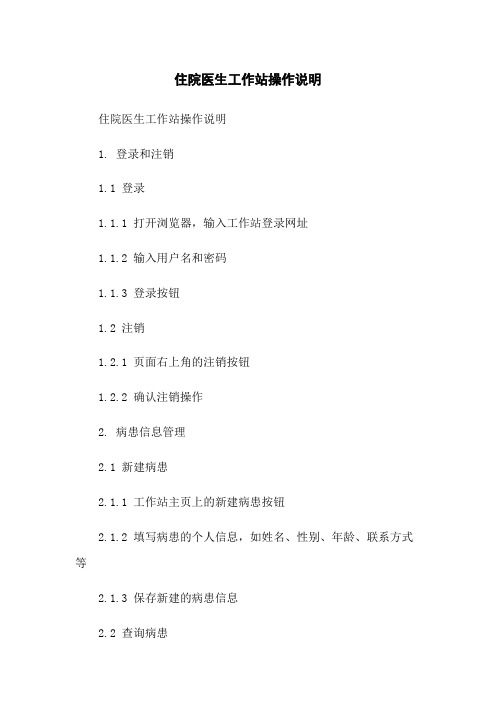
住院医生工作站操作说明住院医生工作站操作说明1. 登录和注销1.1 登录1.1.1 打开浏览器,输入工作站登录网址1.1.2 输入用户名和密码1.1.3 登录按钮1.2 注销1.2.1 页面右上角的注销按钮1.2.2 确认注销操作2. 病患信息管理2.1 新建病患2.1.1 工作站主页上的新建病患按钮2.1.2 填写病患的个人信息,如姓名、性别、年龄、联系方式等2.1.3 保存新建的病患信息2.2 查询病患2.2.1 在工作站主页上的搜索框中输入病患的关键词,如姓名、病案号等2.2.2 搜索按钮,显示符合条件的病患信息列表2.2.3 列表中的病患信息,可以查看详细信息2.3 更新病患信息2.3.1 找到需要更新信息的病患2.3.2 病患信息旁边的编辑按钮2.3.3 修改病患的相关信息2.3.4 保存按钮,保存更新后的信息3. 医嘱管理3.1 新建医嘱3.1.1 在病患信息页面中,新建医嘱按钮3.1.2 选择医嘱类型,如药物、检查、治疗等3.1.3 填写医嘱的详细信息,包括名称、剂量、频次等3.1.4 保存按钮,保存新建的医嘱3.2 删除医嘱3.2.1 找到需要删除的医嘱3.2.2 医嘱右侧的删除按钮3.2.3 确认删除操作3.3 更新医嘱3.3.1 找到需要更新的医嘱3.3.2 医嘱右侧的编辑按钮3.3.3 修改医嘱的相关信息3.3.4 保存按钮,保存更新后的医嘱4. 检查结果查看4.1 找到需要查看检查结果的病患4.2 在病患信息页面中,查看检查结果按钮4.3 显示该病患的检查结果列表4.4 列表中的检查结果,可以查看详细结果信息5. 病历记录5.1 查看病历记录5.1.1 找到需要查看病历记录的病患5.1.2 在病患信息页面中,查看病历记录按钮5.1.3 显示该病患的病历记录列表5.1.4 列表中的病历记录,可以查看详细记录信息5.2 编写病历记录5.2.1 找到需要编写病历记录的病患5.2.2 在病患信息页面中,新建病历记录按钮5.2.3 填写病历记录的详细信息,包括主诉、现病史、既往史等5.2.4 保存按钮,保存新建的病历记录5.3 更新病历记录5.3.1 找到需要更新的病历记录5.3.2 病历记录右侧的编辑按钮5.3.3 修改病历记录的相关信息5.3.4 保存按钮,保存更新后的病历记录6. 数据统计与分析6.1 统计病患信息6.1.1 在工作站主页上,数据统计按钮6.1.2 选择需要统计的指标,如病患人数、年龄分布等6.1.3 统计报告按钮,相关报告6.2 分析医嘱使用情况6.2.1 在工作站主页上,数据分析按钮6.2.2 选择需要分析的指标,如药物使用率、常用医嘱类型等6.2.3 分析报告按钮,相关报告附件:本文档无附件法律名词及注释:- 工作站:指医院内用于医生进行临床工作的专用终端。
检验医生工作站操作手册

检验医生工作站操作手册医生工作站操作手册1. 简介医生工作站是医疗信息化系统中非常重要的组成部分,主要用于医生进行患者管理、诊断和治疗等操作。
本操作手册旨在帮助医生正确、高效地使用医生工作站,提高工作效率,保证患者安全。
2. 登录医生工作站需要通过用户名和密码进行登录,保证医生信息的安全性。
首次登录时,需要修改初始密码,并提供有效的联系方式作为找回密码的凭据。
3. 患者管理医生工作站可以对患者信息进行录入、查询和修改。
在添加患者时,需要填写基本信息、病历资料、诊断结果等内容,确保患者信息的完整性。
医生可以通过患者ID或姓名进行查询,便于快速找到所需患者信息。
同时,医生也可以对患者信息进行修改和删除操作,但需要谨慎操作,确保数据的准确性和合法性。
4. 诊断与治疗医生工作站提供了多种功能模块,方便医生进行诊断和治疗。
医生可以根据患者的症状、体征等信息进行初步诊断,并在系统中记录下来。
医生还可以根据患者的病情,选择合适的治疗方案,并进行跟踪记录。
此外,医生工作站还提供了药物管理、医嘱管理等功能,方便医生进行药品的开具和医嘱的制定。
5. 检查与检验医生工作站可以与检查与检验系统进行无缝对接,方便医生查看和分析患者的检查结果。
医生可以根据患者的检查结果,进一步诊断和制定治疗方案。
同时,医生还可以将患者的检查结果进行保存和打印,以备后续参考和复查。
6. 报表和统计医生工作站可以生成各类报表和统计数据,方便医生对工作情况进行评估和分析。
报表可以根据医生所需信息进行筛选和排序,提供可视化的统计结果,帮助医生发现问题和改进工作。
同时,医生工作站还可以生成患者的就诊历史记录,方便医生了解患者的病情和治疗效果。
7. 安全与权限医生工作站需要严格控制访问权限,以保证患者信息的安全性和隐私性。
只有经过授权的医生才能访问和修改患者信息。
医生也需要定期更改登录密码,避免密码泄露和误操作。
同时,医生工作站还需要进行数据备份和灾备措施,确保数据的可靠性和稳定性。
门诊医生工作站操作手册
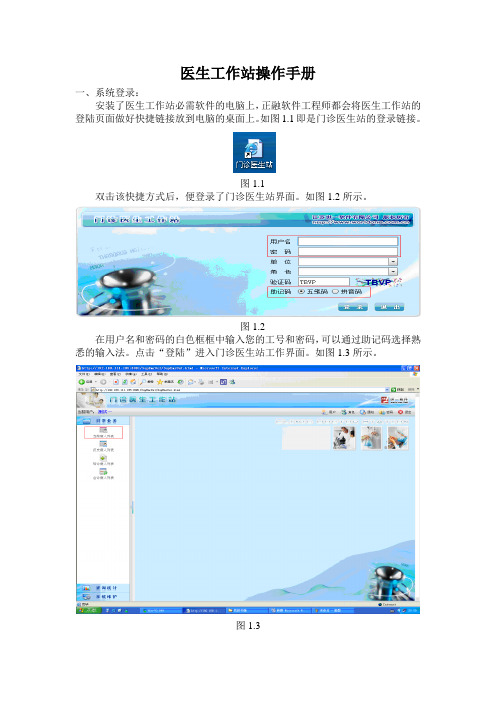
医生工作站操作手册一、系统登录:安装了医生工作站必需软件的电脑上,正融软件工程师都会将医生工作站的登陆页面做好快捷链接放到电脑的桌面上。
如图1.1即是门诊医生站的登录链接。
图1.1双击该快捷方式后,便登录了门诊医生站界面。
如图1.2所示。
图1.2在用户名和密码的白色框框中输入您的工号和密码,可以通过助记码选择熟悉的输入法。
点击“登陆”进入门诊医生站工作界面。
如图1.3所示。
图1.3点击日常“业务界面”模块下“当前病人列表”子模块,如图1.4所示。
如病人已经挂完号,点击门诊号的方框,然后刷卡读取病人的信息,如病人没有刷卡可通过方便门诊给病人挂号。
图1.4图1.5选中病人双击或者点右下角“就诊”,对病人进行诊断操作。
如图1.6,进入病人“病历”界面(此处注意查看左边就诊记录,注意选择点击自己的名字)。
图1.6如果有常用诊断套餐,点击“常用诊断”,如果没有维护常用诊断套餐,点击“ICD10”,在常用诊断字典,输入五笔简码或者拼音简码,查找诊断名称,然后点击确定,最后点击保存即可。
图1.7二、处方1、左键点击界面上方“处方”,进入到病人处方录入界面。
2、根据病人的用药种类进行药品类别的选择,以及处方发药的药房。
在处方属性和发药药房选择结束后,根据病人的实际情况选择处方属性(默认普通药品)。
当药品类别选择中药后,医生需要根据病人的用药情况在“付数”里输入具体数量。
选择完药品类别、发药药房、“处方属性”及填完“付数”后,左键点击“编码”方框后的放大镜,进入到药品信息选择界面,如有已维护好的药品套餐字典,则可以将“套餐”前的方框勾起,然后再点击放大镜进入到药品信息选择界面。
选择病人需要的药品后,选择该药品的“一次剂量”、“频率”、“途径”、“天数”、“数量”。
图23、一个药品输完后可以点击“增行”来添加新的药品信息,或者点击“删行”来删除已有的信息,可以通过“上移”,“下移”来对药品的排列顺序进行编辑。
在信息全部录入完毕后点击“保存”将本次处方录入操作进行保存。
医院XHIS系统住院医生工作站操作手册

注意事项:1、原有病人实行老模式,由医生手写医嘱,并在电脑上录入药品及其他医嘱,但不打印医嘱单。
2、原由护士录入的长期医嘱,转交医生操作“停止”及其他操作。
3、新入院病人全部实行电子医嘱功能,尽量把医嘱录入完整,并打印医嘱本,不再手写医嘱。
4、药品录入部分,如有不懂,可先咨询护士,再咨询微机室。
5、医生站录入医嘱步骤:录入窗口进行医嘱录入(停止、复制等)→医嘱提交(到护士站,交护士处理)。
6、成组的医嘱一定要录成组,在医嘱本上才能正确显示成组药品,才能正确打印输液单、瓶签等。
第一章系统登录用鼠标双击桌面上的【住院医师医生站】图标,在进入系统欢迎界面之后,就可以看到【XHIS住院医师工作站管理子系统】的登录窗口了。
你可以在【工号】栏内输入工号代码,按【Enter】键之后,自动在姓名栏内显示你的姓名,若工号不正确,将会弹出信息框,提示“用户ID输入错误!”,可重新输入正确的ID号,在【登录口令】栏内输入你的口令后按【Enter】键,经系统验证后,若不正确就弹出对话框,提示“登录信息输入错误!”,可重新输入正确口令;若工号和口令均输入正确,就可以进入住院医师工作站管理系统界面,完成本系统的登录。
注:◆操作员工号,已经在本系统数据初始设置时定义。
◆初始口令统一为“11”,操作员在进入系统后,可修改自己的密码。
◆如果口令中含有“ a-z”中的字符时,一定要注意字母的大小写。
第二章医嘱管理2.1 医嘱开立点击【医嘱管理】→【医嘱开立】菜单或工具栏上的【医嘱开立】图标,即可进入医嘱开立窗口。
如图2-1-1所示:图2-1-1此窗口分为三部分,上面医嘱录入类别和病人基本信息,中间部分为医嘱录入窗口,下面为已提交医嘱显示窗口。
2.1.1普通医嘱录入首先选择要录入医嘱的类别长期医嘱或者临时医嘱,然后在住院号位置录入“住院号/床位号”后按回车键,确认医嘱开立窗口左下角的复选框名为【临床项目】后可用光标单击医嘱录入框中的类别,选择要录入医嘱的医嘱类别,然后按回车键光标会停留在医嘱内容处。
瑞美检验医生工作站操作手册
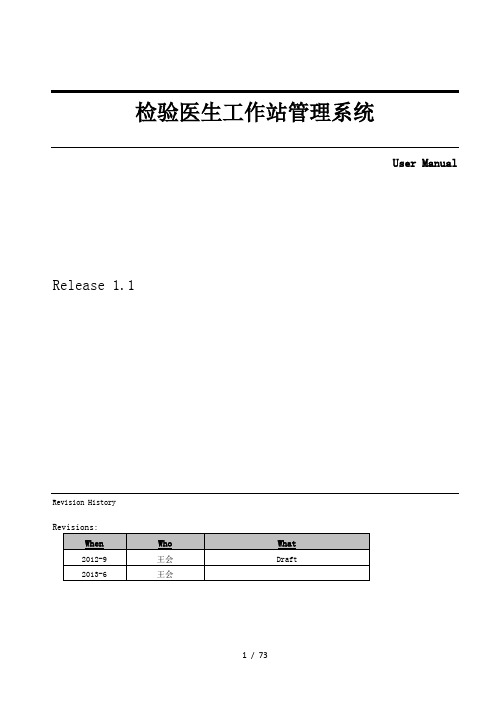
检验医生工作站管理系统User Manual Release 1.1Revision History检验医生工作站管理系统 (4)1基础字典 (4)1.1LIS110报告项目 (4)1.2LIS111报告项目归类 (6)1.3LIS112批次输入模板 (6)1.4LIS113申请项目报告项目对照 (7)1.5LIS114报告项目组合 (8)1.6LIS115单项合并模板 (9)1.7LIS117报告常见备注 (10)1.8LIS118厂商、供应商维护(INV) (11)1.9LIS120抗生素字典 (12)1.10LIS121细菌分类 (13)1.11LIS122抗生素组 (14)1.12LIS123专家评语 (15)1.13LIS124 常见菌落计数 (16)1.14LIS130 报告单元 (17)1.15LIS131 报告单元VS分单类别 (18)1.16LIS132 报告单元VS报告项目 (18)1.17LIS133 报告单元VS输入模板 (20)1.18LIS134 报告单元组合 (20)1.19LIS135报告单元对应申请项目 (21)1.20LIS138报告单元组合审核条件 (22)1.21LIS140检验仪器 (23)1.22LIS141仪器通道号项目对照 (24)1.23LIS142仪器项目根据样本类型调整系数 (24)2样本中心 (25)2.1LIS221标本签收查询 (25)2.2LIS250申请单查询 (26)3检验工作 (28)3.1LIS310报告处理—通用 (28)3.2LIS311报告处理—细菌 (29)3.3LIS320批次打印 (30)3.4LIS321批次审核 (31)3.5LIS322批次输入 (31)3.6LIS323批次调整 (32)3.7LIS325批次二审 (33)3.8LIS330样本合并 (34)3.9LIS340报告发布 (35)4查询 (36)4.1LIS410报告查询 (36)4.2LIS411总汇表 (37)4.3LIS412样本申请项目汇总表 (38)4.4LIS413阳性表 (39)4.5LIS414简易组合报表 (41)4.6LIS425标本检验项目汇总表 (41)4.7LIS431样本修改记录查询 (43)5质控 (43)5.1LIS510仪器质控项目设定 (43)5.2LIS511质控品维护 (45)5.3LIS512质控靶值设定 (46)5.4LIS520质控规则(仪器) (49)5.5LIS521质控规则(项目) (49)5.6LIS522仪器标本号质控对照 (50)5.7LIS530质控数据维护 (51)5.8LIS540质控数据查询 (51)5.9LIS580质控图 (52)5.10LIS5C0质控月报表 (53)6统计 (54)6.1LIS610综合统计(按检验报告) (54)6.2LIS611综合统计(按申请单) (55)6.3LIS620项目正常率/阳性率统计 (56)6.4LIS621项目复查率统计 (57)6.5LIS622危急值临床分布率(按项目) (58)6.6LIS623危急值临床分布率(按科室) (59)6.7LIS624标本签收合格率 (60)6.8LIS630 TAT检验过程用时统计 (61)6.9LIS640报告解除审核统计 (63)6.10LIS641报告解除审核原因统计 (63)7细菌统计 (64)7.1LIS710细菌阳性率统计 (64)7.2LIS711细菌科室分布表 (66)7.3LIS712 细菌工作量统计 (66)7.4LIS721细菌抗生素敏感度统计 (67)7.5LIS722细菌-抗生素耐药图表 (68)7.6LIS723常见细菌耐药统计表 (69)7.7LIS731常见细菌分布趋势图 (70)7.8LIS732常见菌属构成图 (71)7.9LIS741细菌结果导出到WHONET (72)检验医生工作站管理系统登陆系统,点击页面右上角模块,选择“检验医生工作站”,开始下面操作。
医生工作站使用手册
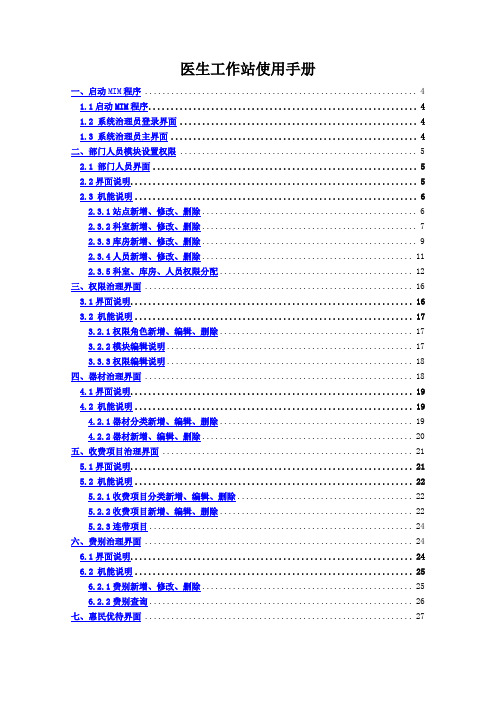
医生工作站使用手册一、启动MIM程序 (4)1.1启动MIM程序 (4)1.2 系统治理员登录界面 (4)1.3 系统治理员主界面 (4)二、部门人员模块设置权限 (5)2.1 部门人员界面 (5)2.2界面说明 (5)2.3 机能说明 (6)2.3.1站点新增、修改、删除 (6)2.3.2科室新增、修改、删除 (7)2.3.3库房新增、修改、删除 (9)2.3.4人员新增、修改、删除 (11)2.3.5科室、库房、人员权限分配 (12)三、权限治理界面 (16)3.1界面说明 (16)3.2 机能说明 (17)3.2.1权限角色新增、编辑、删除 (17)3.2.2模块编辑说明 (17)3.3.3权限编辑说明 (18)四、器材治理界面 (18)4.1界面说明 (19)4.2 机能说明 (19)4.2.1器材分类新增、编辑、删除 (19)4.2.2器材新增、编辑、删除 (20)五、收费项目治理界面 (21)5.1界面说明 (21)5.2 机能说明 (22)5.2.1收费项目分类新增、编辑、删除 (22)5.2.2收费项目新增、编辑、删除 (22)5.2.3连带项目 (24)六、费别治理界面 (24)6.1界面说明 (24)6.2 机能说明 (25)6.2.1费别新增、修改、删除 (25)6.2.2费别查询 (26)七、惠民优待界面 (27)7.1界面说明 (27)7.2机能说明 (27)7.2.1折扣率设定和修改 (27)八、供应商治理 (28)8.1界面说明 (28)8.2 机能说明 (28)8.2.1供应商分类的新增,修改和删除 (28)8.2.2供应商的新增,修改和删除 (29)8.2.3供应商的查询 (31)九、给药途径界面 (31)9.1界面说明 (31)9.2机能说明 (32)9.2.1给药途径的新增,修改和删除 (32)十、检申请单设定界面 (33)10.1界面说明 (33)10.2 机能说明 (33)10.2.1申请单分类和分组的新增,修改和删除 (33)10.2.2申请单的编辑 (36)10.2.3收费项目查询 (36)十一、基础数据爱护界面 (37)11.1界面说明 (37)11.2 功能说明 (38)11.2.1单位、会计分类、药品剂型新增、修改删除 (38)十二、号别治理界面 (39)12.1界面说明 (39)12.2 机能说明 (39)12.2.1查询挂号类别 (39)12.2.2编辑挂号类别 (40)12.2.3新增挂号类别 (41)12.3.4删除挂号类别 (43)12.3.5查看挂号类别信息 (44)十三、成套治理 (45)13.1界面说明 (45)13.2 功能说明 (45)13.2.1查询收费项目组 (45)13.2.2编辑收费项目组 (46)13.2.3新增收费项目组 (47)13.2.4删除收费项目组 (49)13.2.5查看收费项目组信息 (50)十四、厂家治理 (51)14.1界面说明 (51)14.2 功能说明 (51)14.2.1查询厂家 (51)14.2.2编辑厂家信息 (52)14.2.3新增厂家 (53)14.3.4删除厂家信息 (54)14.3.5查看厂家信息 (55)14.3.6导出厂家信息 (56)十五、频率治理 (57)15.1界面说明 (57)15.2 功能说明 (57)15.2.1新增频率 (57)15.2.2编辑频率 (58)15.3.3删除频率 (60)十六、排班打算 (61)16.1功能说明 (62)16.1.1周模板作成 (62)16.1.2周模板编辑、删除 (64)16.1.2月打算作成 (65)16.1.3月打算编辑、删除、复制 (65)一、启动MIM程序1.1启动MIM程序双击桌面上的MIM图标,进入登录界面。
住院医生站操作手册
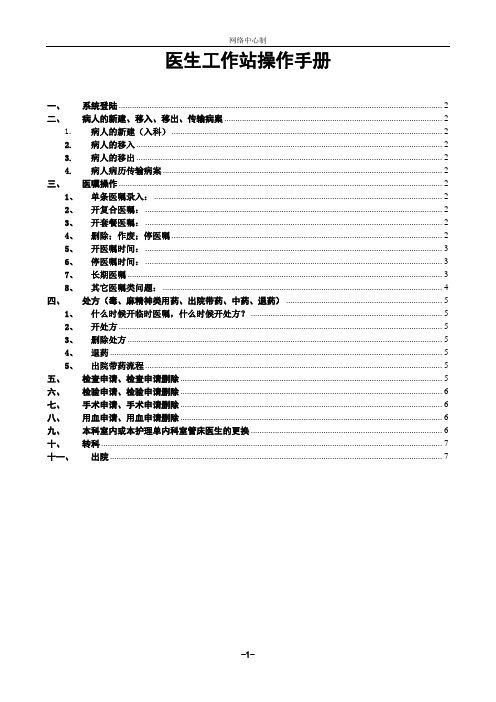
医生工作站操作手册一、系统登陆 (2)二、病人的新建、移入、移出、传输病案 (2)1.病人的新建(入科) (2)2.病人的移入 (2)3.病人的移出 (2)4.病人病历传输病案 (2)三、医嘱操作 (2)1、单条医嘱录入: (2)2、开复合医嘱: (2)3、开套餐医嘱: (2)4、删除;作废;停医嘱 (2)5、开医嘱时间: (3)6、停医嘱时间: (3)7、长期医嘱 (3)8、其它医嘱类问题: (4)四、处方(毒、麻精神类用药、出院带药、中药、退药) (5)1、什么时候开临时医嘱,什么时候开处方? (5)2、开处方 (5)3、删除处方 (5)4、退药 (5)5、出院带药流程 (5)五、检查申请、检查申请删除 (5)六、检验申请、检验申请删除 (6)七、手术申请、手术申请删除 (6)八、用血申请、用血申请删除 (6)九、本科室内或本护理单内科室管床医生的更换 (6)十、转科 (7)十一、出院 (7)一、系统登陆双击“医生工作站”图标→输入用户名、口令→鼠标左键点击“确定”或按Enter键登陆到“医生工作站”主界面。
登录完后可修改登陆口令:系统→修改口令。
二、病人的新建、移入、移出、传输病案1.病人的新建(入科)点击病历→新建或点击工具栏上的第一个图标(新建)→然后会弹出“新入病人”对话框。
对话框中会有待接诊病人信息→鼠标左键单击待接诊病人→再单击“确定”。
2.病人的移入当医生需要接收一个别的医生移出的病人或者别的科室转科而来的病人使用此功能。
点击病历→移入→选择在院病历→选择要移入病人,点击确认把病人加入到自己的档案夹内。
3.病人的移出当医生不做为一个病人的主治医生时或者病人转科时使用此功能。
选中病人右键→点移出→录入输入用户名、口令→确定可以把病人移出自己的档案夹。
4.病人病历传输病案医生必须填写病案首页,然后打印医嘱、病案首页,确认所有事情都处理完后可将病人病例移走,鼠标右健单击病人选择传输病案。
医生工作站操作手册

医生工作站操作手册日照市人民医院医生工作站软件操作手册信息科(2010年1月10日)门诊医生站操作流程1.门诊病人:病人信息登记、办卡(此卡伴随病人整个就诊过程)、充值;病人不用在收费处挂号。
2.有分诊科室(如:内科,外科),分诊台给病人挂号,分诊。
3.双击“门诊医生站”图标。
4.进入登陆界面,输入职工代码,回车(Enter 键)对应的职工姓名显示,输入密码,点击登陆(注意:初次登陆,密码为空);请注意一定要修改密码,否则会导致使用别人误操作责任自负。
5.点击“医生工作”菜单会弹出“门诊医生站4.5”子菜单,点击确定进入医生工作的主要界面。
6.病人拿磁卡来就诊,医生划卡,弹出“门诊医生站自动挂号”界面,选择挂号类型(普通、急诊、专家),点击“挂号”按钮,会提示挂号成功;[注:只有当专家医生排班坐诊专家门诊的时候才能挂专家号]。
7.挂号成功后,会显示病人的磁卡号,姓名,年龄,性别,和就诊状态,磁卡的余额。
8.然后弹出诊断输入窗口。
诊断也是用首拼查找。
找到所需诊断双击,用“新增”,“删除”按钮进行诊断的增加和删除,录入后,点击“保存”即可。
9.电子申请单,双击需要录入的申请单,在选择栏下勾选要录入的申请单,点击保存即可(不点出保存,医技科室接收不到,放射项目要选择好部位,并写明患者病史,供医技科室调阅)。
10.医生首先在项目中录入相关的皮试,名称分别为:(青霉素皮试、头孢呋新钠皮试、头孢他啶皮试、头孢曲松皮试、头孢吡肟皮试),然后告诉病人直接到输液室去做皮试。
皮试通过后,医生再开处方,一定要把“试”的勾取消掉,嘱托内容自动为续用。
保存处方,告诉病人去门诊大厅自助配药机上刷卡取药。
病人取药后到门诊输液室输液。
11.点击“西成药”,可以进行西药,中成药品的录入。
药品用首拼来查找(注:每个字的第一个拼音。
例如:头胞拉定,首拼为tbld; 急支糖浆:jztj),找到所需的药品双击,药品进入处方中,对“剂量”,“用法”,“频次”,“天数”,“数量”选择。
检验医生工作站操作手册

检验医生工作站操作手册1. 简介检验医生工作站是一款专为检验医生设计的电子系统,旨在简化和优化检验医生的工作流程。
本操作手册旨在为用户提供详细的操作指南,以便能够熟练掌握系统的使用方法。
2. 登录与退出为了使用检验医生工作站,用户需要进行登录操作。
以下是登录与退出的步骤:1. 打开检验医生工作站应用程序。
2. 在登录页面输入用户名和密码。
3. 点击“登录”按钮进行登录。
4. 如果忘记密码,可以点击“找回密码”链接进行密码重置。
5. 用户需要保持用户名和密码的机密性,以确保系统安全。
6. 在完成工作后,用户应该点击“退出”按钮进行退出。
3. 主界面一旦用户成功登录,将进入检验医生工作站的主界面。
主界面提供了以下核心功能: - 患者信息查询:输入患者信息(如姓名、病历号等)可以检索患者信息并查看相关检验结果。
- 检验结果录入:录入患者的检验结果,并添加必要的备注和标识。
- 报告生成与打印:生成患者的检验报告,并提供打印功能。
- 数据管理:管理患者的检验数据,包括查询、修改和删除等操作。
- 系统设置:对系统进行参数设置、用户权限管理等操作。
4. 患者信息查询通过患者信息查询功能,用户可以在数据库中快速检索和访问患者的信息。
以下是使用患者信息查询功能的步骤: 1. 在主界面的检索栏中输入患者的相关信息(如姓名、病历号、身份证号等)。
2. 点击“查询”按钮进行患者信息检索。
3. 系统将显示符合查询条件的患者信息列表。
4. 用户可以点击列表中的患者条目,查看其详细信息和检验结果。
5. 检验结果录入该功能允许用户录入患者的检验结果,并进行必要的备注和标识。
以下是使用检验结果录入功能的步骤: 1. 在主界面的患者详细信息页面中,点击“录入检验结果”按钮。
2. 系统将打开一个新的页面,显示患者的检验项目列表。
3. 用户可以依次输入每个检验项目的结果。
4. 在输入结果的同时,用户可以添加备注、标识异常结果等。
门诊医生工作站业务流程及操作手册
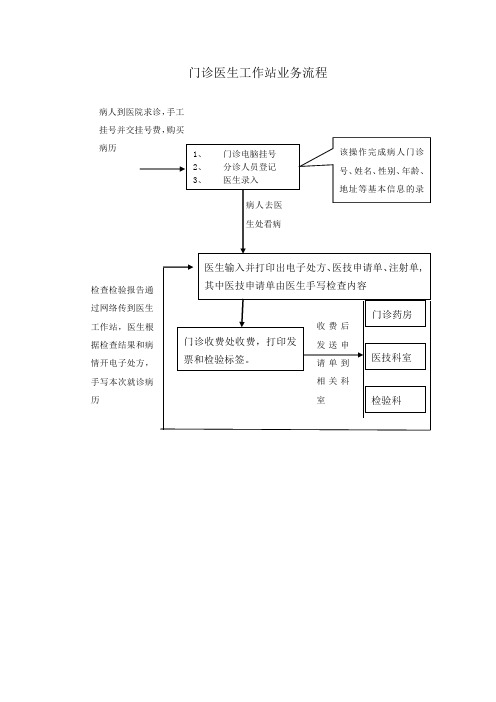
门诊医生工作站业务流程病人到医院求诊,手工挂号并交挂号费,购买门诊医生工作站操作手册1、登录系统后,选择医生座诊—候诊病人,在弹出的“候诊、就诊病人游览”界面可以看到如图所示的分诊的病人列表,从列表中选择当前就诊病人双击或者点击就诊。
2、在弹出的“电子病历、处方”界面可以看到第1步选择的病人基本资料,然后输入诊断ICD等信息。
在如图所示的界面中看到处方分为西药成药、中草药、注射单、检查手术、材料、麻醉药六个版面,其中在“西药成药”版面输入除注射剂外的所有西药成药,在“中草药“版面输入中草药,在“注射单”版面输入注射剂(即需要去注射室注射的所有药品),在“检查手术”版面输入诊疗项目(包括各类治疗项目、医技申请单、检验项目)。
3、医生在如图所示界面录入病人的电子处方,录入完后保存会打印出电子处方、注射单和医技申请单(在弹出的预览界面审核无误后即点击确定),其中注意事项如下:1)西药成药、注射剂需要录入处方内容、用量、次数、天数、用法,系统自动根据每次用量、每天次数、单价和用药天数算出该条处方的总量和金额;2)西药成药和注射剂需分开版面录入,避免重复。
注射剂根据用法打出注射单供患者注射时使用;3)同组注射剂录入方法:例一组输液有5个药品,录入时如图所示只在同组的最后一条处方录入次数、天数和用法。
医生根据患者的病情可修改每次的用量;如果同一组注射剂里有需要试敏的,开到试敏处方就按F8键。
4)中草药与西药不得在同一张处方里录入,需要分开两张处方;5)治疗项目和检验项目(包括检验组合)在“检查手术”版面录入,默认总量为1,医生可根据实际情况修改总量;6)医技项目在“检查手术”版面录入医技申请单,医技申请单项目(项目金额为0)由医院统一制订。
系统打出医技申请单单头(包括病人资料和医技申请单类别),由医生手写医技项目检查部位。
7)医技项目费用、注射费用和材料费用等由收费处补录。
4、查询已开电子处方的处方内容或者医技检验结果,在“电子病历、处方”界面点击“医疗信息”从中选择门诊记录或检验记录或者检查记录,输入病人的门诊号即可查询相关内容。
住院医生工作站操作手册(简化版)
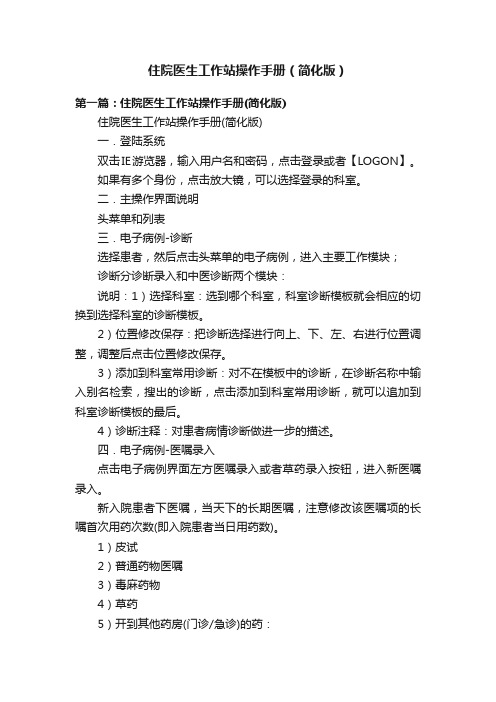
住院医生工作站操作手册(简化版)第一篇:住院医生工作站操作手册(简化版)住院医生工作站操作手册(简化版)一.登陆系统双击IE游览器,输入用户名和密码,点击登录或者【LOGON】。
如果有多个身份,点击放大镜,可以选择登录的科室。
二.主操作界面说明头菜单和列表三.电子病例-诊断选择患者,然后点击头菜单的电子病例,进入主要工作模块;诊断分诊断录入和中医诊断两个模块:说明:1)选择科室:选到哪个科室,科室诊断模板就会相应的切换到选择科室的诊断模板。
2)位置修改保存:把诊断选择进行向上、下、左、右进行位置调整,调整后点击位置修改保存。
3)添加到科室常用诊断:对不在模板中的诊断,在诊断名称中输入别名检索,搜出的诊断,点击添加到科室常用诊断,就可以追加到科室诊断模板的最后。
4)诊断注释:对患者病情诊断做进一步的描述。
四.电子病例-医嘱录入点击电子病例界面左方医嘱录入或者草药录入按钮,进入新医嘱录入。
新入院患者下医嘱,当天下的长期医嘱,注意修改该医嘱项的长嘱首次用药次数(即入院患者当日用药数)。
1)皮试2)普通药物医嘱3)毒麻药物4)草药5)开到其他药房(门诊/急诊)的药:6)医保用药7)检验医嘱8)检查医嘱9)输血10)手术11)出院带药五、停医嘱医生下医嘱确定后系统即自动收费,则退费也需要通过停医嘱进行。
系统对停医嘱有许多控制,只有部分医嘱可以直接停,对护士执行过或者检验、检查科室执行过的医嘱,则必须相关科室做相应撤消后才能停止。
具体操作:选择患者,点击头菜单的停医嘱,选择要停的医嘱,点击停止。
六、手术排班在病人列表里选择需要做手术的患者,点击头菜单上的手术申请排班,把光标移到手术管理,会有一个对话框(手术申请界面),在手术申请界面,填写手术日期,时间,医师,手术室,术前诊断,手术医师,一助,二助,拟施手术等一些项目,最后点击确认。
七、医嘱单此处按照手写病历本习惯显示医嘱。
查询条件:a,把按日期查询的勾打上,调整日期,点击长期医嘱或者临时医嘱,查到的是调整日期那天的长期或者临时医嘱。
村医工作站操作手册
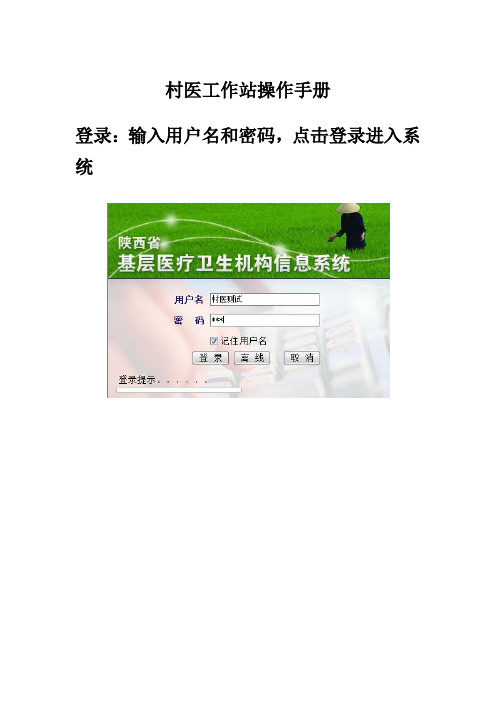
村医工作站操作手册
登录:输入用户名和密码,点击登录进入系统
打开村医工作站:依次打开门诊诊疗→医生工作站→门诊开单
使用工作站
登记病人信息
1.病人接诊后,依次填入费别,卡类型以及病人个人信息。
2.对病人进行诊治。
根据病人的病情下相应的诊断。
填入主诊断中。
如有其他情况,还可添加辅助诊断。
3.如有其他信息,例如体温,血压等可以点击其他信息进行添加。
4.最后确认医治医生,假如要切换医生,点击按钮进行筛选。
开处方
1.在上述界面开具患者处方。
2.点击增加按钮,输入相应的药品信息以及数量等基本信息。
操作的时候注意使用回车键
进行切换
3.输入完毕后检查核对药品名称以及数量,用法等信息
收费
1.处方开具检查完毕,点击收费按钮进行收费
2.收费完毕即完成一个病人的诊治过程。
3.假如要切换新病人,点击新病人按钮。
重复上述诊治流程。
医生工作站操作手册

医生工作站操作手册一,双击桌面的【导航台】或者【开始】菜单的【导航台】进入登陆界面123说明:在1处输入【用户名】,在2处输入【密码】,在3处进行【密码修改】二、点击【修改密码】按钮进入密码修改界面说明:1输入原始密码,2点击【修改密码】按钮进入修改密码窗体,3输入新密码,4输入新密码,5点击确定进入登陆窗体,再次点击登陆窗体的【确定】三、进入主窗体,进行参数设置说明:点击菜单栏的【工具】—>【系统选项】进入系统选项设置窗体说明:点击1处【使用习惯】按钮,2选择你喜欢的输入法,3点击【确定】按钮;四、点击1【临床医护管理】,2双击【住院医生工作站】进入住院医生工作站窗体;说明:在医生工作站的主界面上大体分为8大部分:1为菜单栏,在此处需要进行参数的设置步骤:【文件】—>【参数设置】;2为快捷功能按钮栏,进行相关的操作。
(一)、【新开】(选中病人—>点击【新开】—>进入开医嘱的编辑窗体);(二)、【修改】顾名思义,就是对新开的医嘱和疑问的医嘱进行修改(选中需要修改的医嘱,点击【修改】—>进入医嘱修改窗体);(三)、【删除】顾名思义,就是对新开的医嘱和疑问的医嘱进行删除(选中需要删除的医嘱,点击【删除】—>直接删除);(四)、【作废】对已经校队的医嘱进行作废(点击【作废】—>进入作废窗体—>进行选中作废的医嘱—>点击【作废】);(五)、【停止】对长期医嘱进行停止(点击【停止】—>进入停止窗体—>进行选中停止—>点击【停止】)。
3为病人信息表,4当你选中摸一个病人的时候会在此处显示该病人的基本信息,5是一个很关键的区域,这里有三个按钮,点钟不同的按钮进行不同的操作(医嘱信息:即对医嘱的操作;病历信息:即对病历的操作);6为医嘱显示区域,其显示的内容和上面的过滤选择(时间、长嘱、临嘱等)是有关系的,勾选不的表示要显示的。
7为【计价内容】和【发送记录】,选择不同的按钮显示相应的内容(【计价内容】,则显示该医嘱产生的费用;【发送记录】,则显示该医嘱发送的记录);8为一些状态信息。
病区医生站操作手册
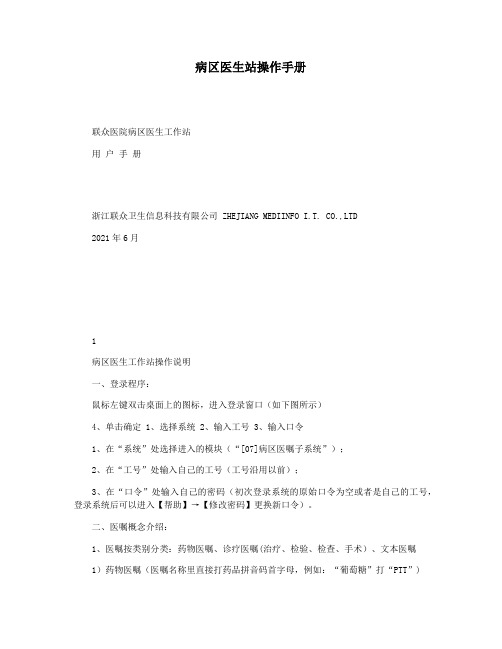
病区医生站操作手册联众医院病区医生工作站用户手册浙江联众卫生信息科技有限公司 ZHEJIANG MEDIINFO I.T. CO.,LTD2021年6月1病区医生工作站操作说明一、登录程序:鼠标左键双击桌面上的图标,进入登录窗口(如下图所示)4、单击确定 1、选择系统 2、输入工号 3、输入口令1、在“系统”处选择进入的模块(“[07]病区医嘱子系统”);2、在“工号”处输入自己的工号(工号沿用以前);3、在“口令”处输入自己的密码(初次登录系统的原始口令为空或者是自己的工号,登录系统后可以进入【帮助】→【修改密码】更换新口令)。
二、医嘱概念介绍:1、医嘱按类别分类:药物医嘱、诊疗医嘱(治疗、检验、检查、手术)、文本医嘱1)药物医嘱(医嘱名称里直接打药品拼音码首字母,例如:“葡萄糖”打“PTT”)口服药品医嘱(第一餐给药时间为16:00,即对口服药而言一天的时间今天的16:00---明天的15:59,口服药默认领当天的药品)针剂药品医嘱(第一餐给药时间为8:00,既对针剂药品医嘱而言一天的时间为今天的8:00---明天的7:59。
对于像内科设置针剂领第二天量的情况下,剂型为针剂的,第一天默认领两天的药品,以后每天都领当天的药品)中草药医嘱2)诊疗医嘱( /+诊疗项目拼音首字母,例如:“内科护理常规”打“/NKHL”) 2、医嘱按时间分类:长期医嘱和临时医嘱1)临时医嘱:只执行一次就停止的医嘱。
频率为ONCE。
2)长期医嘱:根据时间情况,如不停止,每天要执行的医嘱。
频率为QD、BID、TID2等。
3、医嘱按给药方式分类:普通医嘱、主药副药一组医嘱、出院带药医嘱、领药医嘱(领药口服、领药针剂、领药外用)、皮试医嘱;4、医嘱按费用标志分类:1)空白:普通医嘱(费用标志为空白,计费领药); 2)自备(不领药不计费):表示该药品是病人自备的,不需要对此药品记费; 3)嘱托(不领药不计费):表示该药品的费用不计费不领药,只是告诉病人应怎样用。
- 1、下载文档前请自行甄别文档内容的完整性,平台不提供额外的编辑、内容补充、找答案等附加服务。
- 2、"仅部分预览"的文档,不可在线预览部分如存在完整性等问题,可反馈申请退款(可完整预览的文档不适用该条件!)。
- 3、如文档侵犯您的权益,请联系客服反馈,我们会尽快为您处理(人工客服工作时间:9:00-18:30)。
日照市人民医院医生工作站软件操作手册信息科(2010年1月10日)门诊医生站操作流程1.门诊病人:病人信息登记、办卡(此卡伴随病人整个就诊过程)、充值;病人不用在收费处挂号。
2.有分诊科室(如:内科,外科),分诊台给病人挂号,分诊。
3.双击“门诊医生站”图标。
4.进入登陆界面,输入职工代码,回车(Enter 键)对应的职工姓名显示,输入密码,点击登陆(注意:初次登陆,密码为空);请注意一定要修改密码,否则会导致使用别人误操作责任自负。
5.点击“医生工作”菜单会弹出“门诊医生站 4.5”子菜单,点击确定进入医生工作的主要界面。
6.病人拿磁卡来就诊,医生划卡,弹出“门诊医生站自动挂号”界面,选择挂号类型(普通、急诊、专家),点击“挂号”按钮,会提示挂号成功;[注:只有当专家医生排班坐诊专家门诊的时候才能挂专家号]。
7.挂号成功后,会显示病人的磁卡号,姓名,年龄,性别,和就诊状态,磁卡的余额。
8.然后弹出诊断输入窗口。
诊断也是用首拼查找。
找到所需诊断双击,用“新增”,“删除”按钮进行诊断的增加和删除,录入后,点击“保存”即可。
9.电子申请单,双击需要录入的申请单,在选择栏下勾选要录入的申请单,点击保存即可(不点出保存,医技科室接收不到,放射项目要选择好部位,并写明患者病史,供医技科室调阅)。
10.医生首先在项目中录入相关的皮试,名称分别为:(青霉素皮试、头孢呋新钠皮试、头孢他啶皮试、头孢曲松皮试、头孢吡肟皮试),然后告诉病人直接到输液室去做皮试。
皮试通过后,医生再开处方,一定要把“试”的勾取消掉,嘱托内容自动为续用。
保存处方,告诉病人去门诊大厅自助配药机上刷卡取药。
病人取药后到门诊输液室输液。
11.点击“西成药”,可以进行西药,中成药品的录入。
药品用首拼来查找(注:每个字的第一个拼音。
例如:头胞拉定,首拼为tbld; 急支糖浆:jztj),找到所需的药品双击,药品进入处方中,对“剂量”,“用法”,“频次”,“天数”,“数量”选择。
点击[新增]按钮进行下一个药品的录入。
点击[删除]按钮可对选中的药品删除,处方录入完成点击[保存]按钮(注意:保存过的处方,只要还没收费都可以修改,修改后要保存)。
12.点击“中草药”进行草药的录入,操作过程基本同“西成药”的录入。
注意:草药要先录入付数,和用法。
13.医生刷卡开处方或项目时,若找不到要选择的项目或药品,点“其它”——刷新药品项目,再录项目或药品,若还是找不到,请与财务科或药房联系,咨询是否有该项目或药品库存。
14.点击“项目”进行检查,化验,治疗项目的录入。
查找也是用首拼;数量可以修改。
(注:系统启用了“申请单”检查,化验,治疗项目可以在申请单中选择,保存即可)。
项目录完后点击“保存”,卡内余额足够,可点击结算;余额不足,点击检查,让病人去充钱。
如果开错申请单,双击已录入申请单,点击‘删除’。
15.医生站确费:处方录入保存后,如果病人卡内余额充足时,可以在医生站确费。
点击“汇总打印”——点击“结算”按钮后会提示“扣卡金额”点击“确定”即可。
16.病人结束就诊:点击“结束”按钮,病人信息清空,可以划下一个病人的卡了(注意:如果病人是去做检查,检查完了还要回来继续就诊,要点击“检查”按钮,把病人设置为检查状态,病人回来后,划卡,不要挂号,继续就诊)。
17.专家医生:如果看普通门诊需要在其他-病人范围里,将挂号类别里的普通挂号勾上,否则专家只能给挂了专家号的病人看病。
如果当天只看专家,需要把普通挂号勾掉,这样,挂普通号的病人必须到挂号处重新挂专家号,或者建议病人到其他非专家医生那里就诊。
18.医生刷卡后提示“此病人被其他医生锁定”,在其他内选择手工解锁。
19.去做检查的病人要点检查,等病人检查回来之后,再刷卡调出病人信息,继续开处方,录入诊断之后,卡内余额足够,点结算(病人可直接到药房拿药)并结束就诊,余额不足,直接点结束,要求病人到收费处交费。
20.手工处方:精神毒麻类药品,检查检验等需要医技部门确认的项目。
门诊医生工作站操作常见问题及解决办法1、患者持卡到医生站就诊时,若刷卡无病人信息。
解决方法:第一步:点“其它”——点击“病人范围”,如下图。
第二步:选择显示当前科室所有病人,点击确定,如下图:第三步:重新刷卡即可。
2、病人需要继续就医,医生刷卡后,病人姓名信息有,但无法开处方,显示“该病人已经被其他医生锁定”。
解决方法:点击“其他”,选择“手工解锁”(前提:病人已经刷卡),如下图:即可解决3、医生刷卡开处方或项目时,若找不到要选择的项目或药品答:点“其它”——刷新药品项目,再录项目或药品,若还是找不到,请与财务科或药房联系,咨询是否有该项目或药品库存。
3、医生刷卡开处方或项目时,若找不到要选择的项目或药品答:点“其它”——选择“刷新药品项目”,再录项目或药品,若还是找不到,请与财务科或药房联系,咨询是否有该项目或药品库存。
如下图:4、门诊皮试流程答:第一步:首先点--项目,如下图第二步:在项目中录入相关的皮试,名称分别为:(青霉素皮试、头孢呋新钠皮试、头孢他啶皮试、头孢曲松皮试、头孢吡肟皮试),如下图第三步:输入相关皮试药品后,点确定,如下图第四步:病人直接到输液室去做皮试。
皮试通过后,医生再开处方,一定要把“试”的勾取消掉嘱托内容自动为续用。
保存处方,告诉病人去门诊大厅自助配药机上刷卡取药。
病人取药后到门诊输液室输液。
5、医生录入处方、电子申请单,一定要保存。
否则药房和医技科室接收不到。
对于电子申请单,切记不要开重复,否则造成重复收费。
如下图如果申请单开重复,如下图如下图删除:门诊医生站申请单双击删除6、医生录入处方、电子申请单后,若卡内金额不充足,如下图提醒病人先到收费处充值,再到药房和医技科室。
否则病人的卡内金额不够,到药房还是拿不到药;到检验检查科室也无法做检查。
7、门诊医生站医生如何看皮试结果?在汇总打印中看。
如图:8、关于转诊的问题:、(1)不经过护士工作站分诊直接去医生工作站挂号的,当前医生要求转诊。
在“其他”——点击“转诊申请”,若选择科室没选择医生,则该转入科室所有医生均可对此病人看病,若科室和医生均指定,则只能由该科室该医生看次病人。
接受科室医生可在病人列表看到转入病人,点击右键,选择“接收”,则接受该病人,进行诊治。
(2)经过护士分诊的,护士分诊处可以转诊,在分诊界面右边选定病人,双击,病人回到左边科室下面。
点击右键,选择转诊,就可以了。
9、周六专家挂不了专家号。
解决:此问题跟专家坐诊安排有关系,只有安排到当天坐诊的专家,才可以挂专家号。
10、一定注意:诊断录入一定要在诊断库里面找,如伤寒输入sh,点击保存。
不可以直接输入汉字再点击保存。
否则医技科室不能接收患者信息。
11、门诊退药退费流程具体:情况一:若病人未交费,在医生站将病人处方删除即可。
情况二:若病人已经缴费,但药房未发药,病人需到收费处打印发票,拿此发票到收费处退费,退现金去建卡处退现金。
情况三:若病人已经交费,且药房已经发药,病人需到收费处打印发票,拿此发票到药房退药,再去收费处退费,退现金去建卡处退。
12、医技科室退费流程具体情况一:若病人未交费,门诊医生直接将申请单删除即可。
情况二:若病人已被医技部门确认,但是未做检查,病人去医技科室要求取消确认,病人去收费处处退费即可。
注意:1.医生录入处方时,一定要把药品的用法、频次、数量等关键信息输入正确,否则影响药房发药,增加病人负担。
请各医生录完仔细核对,务必不要错。
2.各科室如发生本科室收费“项目”,查看“汇总打印”,点击“结算”,即可将本科室收费项目结算。
3.本科室收费项目在“项目”中录入,材料收费也在“项目”中录入。
住院医生站医嘱录入操作手册第一部分:登陆1登陆界面,双击桌面图标,输入自己的工号,初始密码都为空,直接敲回车登陆后点击左上角钥匙图标可修改密码。
2点击菜单上“日常工作”—“住院医生站4.5”,进入操作界面,每个医生登陆后都可看到本病区病人,有的医生对应几个病区,可在病人信息上方选择你要进入的病区。
第二部分:医嘱录入一:录入医嘱医嘱的共可以分为六类,如下:1:护理医嘱2:药品医嘱3:治疗医嘱4:文字医嘱5:皮试医嘱6:手术医嘱7:术后医嘱、产后医嘱8:检查、化验医嘱概述:点击左边“医嘱录入”,在医嘱录入界面的上方有:长期医嘱、临时医嘱、增加医嘱、有效长期医嘱其中长期医嘱用来查询病人所有的长期医嘱:包括有效的长期医嘱与停止的长期医嘱,临时医嘱用来查询病人的所有临时医嘱,我们平时给病人下医嘱时都是在“增加医嘱”界面录入的,在医嘱录入的下方有一些快捷键,如F5:新增,F6:插入,F12:文字医嘱等,这些快捷键在日常工作中可以方便大家的操作。
下面我们来分别讲述八种医嘱的具体操作方法:1:护理医嘱目前在项目中可以选择的护理有一级护理、二级护理、三级护理等,只需要在项目后面输入护理医嘱的首拼,如二级护理:ejhl,频次输入“QD”,也可以按回车键在跳出窗口进行选择,点确定或按回车后医嘱生成。
护理医嘱是互斥性医嘱,病人原来是“二级护理”,现在改为“三级护理”,直接录入三级护理,系统会自动生成“停二级护理”的临时医嘱。
注意:一个病人不能同时输入两条护理医嘱。
如果病人已经输入了一个二级护理(该医嘱未执行),要是再输入一个三级护理,就会有如下的提示。
前提是基础数据得维护正确,否则得手动停止2:药品医嘱:如果我们想输入葡萄糖酸钙注射液,其规格为:10ml*5支/盒,可以按照下面的操作来完成:(1)、把鼠标定位在项目后面的空白框中,输入pttsgzsy,然后敲回车键,在跳出的窗口中双击需要选择的药品,这样规格的地方会自动生成葡萄糖酸钙注射液的规格,价格的地方也会自动生成葡萄糖酸钙注射液的价格。
;;;;;(2)、在剂量后面的框中可以输入1,然后选择“支”,也可以输入剂量10,然后选择“ml”,两种输入的方法是等价的,注意:如果单位选择不正确,会导致病人领药的数量不正确(3)在用法的地方输入:jd(即静滴的首拼音,其他用法的输入方法也跟此类似),然后点回车即可;也可以按回车键在跳出窗口进行选择。
(4)在频次后面的框中可以选择相应的频次,如我们要输入qd,然后点回车就可以;也可以按回车键在跳出窗口进行选择。
(5)如果需要对病人的用药情况做些特别的说明:如注意病人的输液反应,可以在医嘱嘱托中输入汉字进行说明,如“注意滴速”。
(6)如果病人自己有药品,不需要从药房拿,可以左键点下“标志”,然后把自备药前的方框点下再点确定。
确定后该条医嘱生成:(7)医嘱录入时间默认为当前时间,如果需要修改,点“开始日期”进行修改。
注:开始时间不能改到病人入区之前。
(8)在程序中如果用法为静滴会在药品左边自动出现蓝色分组的标志(如上图),比如把地塞米松磷酸纳注射液跟葡萄糖酸钙注射液做为一组,可以继续输入地塞米松磷酸纳注射液,其用法也必须为静滴,频次为qd。
